Cetak Foto dengan Printer Hasil Maksimal
Pada tulisan
ini semoga menjadi tips mencetak foto yang benar dan bagus sesuai
harapan kita. Ya istilah benar dan bagus memang sangat relatif sekali.
Meskipun demikian tujuan saya menulis ini hanyalah untuk wacana bagi
anda sekalian agar dengan membaca tips ini anda bisa memperoleh hasil
cetakan yang sesuai dengan harapan. Harapannya tentu saja untuk
memperoleh hasil cetak foto yang mempunyai kualitas yang bagus, kualitas
sempurna seindah warna aslinya, atau setidaknya bermutu standar alias
layak untuk dinikmati.
Tips mencetak foto dengan printer ini perlu diketahui karena sering terjadi bahwa sebagian
kita yang baru pertama memakai printer dan baru pertama kali
memakainya untuk mencetak photo, hal yang terjadi adalah hasil cetak
foto / printout yang keluar dari mesin cetak kita tidak sesuai dengan
harapan. Artinya hasil cetakan yang kita dapatkan berbeda dengan yang
kita lihat di monitor komputer kita yang sudah kita edit dengan
indahnya.
Berikut ini adalah beberapa kriteria dan sifat-sifat kualitas foto
jelek yanag mungkin terjadi yang keluar dari printer kita dengan mutu
penampakan yang tidak sesuai dengan kehendak kita :
Hasil cetakan terlalu gelap, atau kurang cerah
sehingga terlihat cenderung gelap sehingga terkesan seperti pemotretan
yang under exposure atau kurang cahaya.
Hasil print photo terlalu terang atau kurang gelap sehingga kelihatan
terlalu putih atau pucat seperti terlalu banyak pencahayaan sehingga terkesan
seperti pemotretan yang over exposure.
Warna foto berlebihan, misalnya warna photo atau
gambar terlalu merah sehingga terlihat kemerahan, kadang kehijauan atau
cenderung ke arah warna hijau, bisa juga kebiruan atau sebaliknya warna
kurang biru dan lain-lain.
Cetakan foto mudah luntur kena air. Untuk mengatasinya silahkan baca Cara cetak foto supaya tidak luntur.
Kualitas photo atau gambar hasil printout terlihat kasar,
kurang lembut, kurang halus sehingga tidak seperti cetakan studio
photo. Kalau diamati foto hasil cetak terlihat banyak bintik-bintik,
kadang bergerigi, warna tidak rata, tampak kabur dan lain-lain.
Ukurannya tidak sesuai dengan settingan yang dikehendaki terkadang lebih besar dan bisa juga lebih kecil. Photo tidak awet, warna foto cepat pudar, fokus juga pudar. Hasil cetak photo pecah ketika dicetak.
Kesimpulannya adalah bahwa hal yang paling mendasar yang sering
dijumpai ketika kita baru saja memulai mengenal dunia cetak foto adalah
masalah kualitas hasil cetakan yang jelek, kurang bagus, tidak sesuai
selera, ukurannya salah, cetak foto tidak awet. Untuk mengatasi problem cetak foto yang jelek di atas barangkali anda
perlu memperhatikan beberapa tips / trik mencetak foto yang
bagus pada tulisan ini.
Mari kita simak cara cetak foto agar hasilnya Maksimal, tidak pecah, halus dan bagus kualitasnya :
Gunakan jenis kertas foto yang sesuai dengan kepentingan kita. Ada
beberapa macam / jenis kertas foto yaitu Doff yang cenderung mempunyai
permukaan seperti kulit jeruk, yang kedua adalah jenis kertas photo
Glossy dengan sifatnya yang mengkilat. Dua macam kertas photo tersebut
saya kenal ketika saya berkecimpung dalam usaha cetak foto analog yang
waktu itu masih menggunakan film sebagai media penyimpanan hasil
pemotretan. Kini ketika menggeluti usaha cetak foto digital jenis kertas
foto yamg saya kenal di pasaran adalah Silky dengan permukaan mirip
dengan kertas doff tetapi sedikit lebih rata, dan yang kedua alah
kertas photo glossy. Gunakan jenis kertas glossy bila ingin hasil
foto yang Maksimal, detilnya lengkap dan nampak mengkilat Sebaliknya gunakan yang doff atau kertas silky (kertas jeruk).
Kalibrasi warna monitor komputer dan printer Untuk memperoleh warna
dan tingkat kecerahan photo yang tepat dan bagus hal yang harus
dilakukan adalah melakukan setelan atau setting kalibrasi warna antara
komputer dan printer. Tujuannya adalah untuk menyamakan warna dan
tingkat kecerahan antara gambar atau photo yang terlihat di komputer
atau laptop kita dengan warna dan tingkat kecerahan dari foto yang
keluar dari mesin printer kita. Ini kita lakukan dengan proses trial
and error alias coba-coba. Bila hanya mengandalkan setting default maka
jarang sekali diperoleh hasil warna dan kecerahan yang pas sesuai dengan
kehendak. Perlu diketahui settingan yang telah jadi hanya cocok untuk
jenis tinta dan merek tinta tertentu. Jadi bila tinta yang kita pakai
diganti dengan jenis dan merek lain bisa jadi untuk hasil cetak foto
baik juga perlu dilakukan setting kalibrasi ulang lagi.
Berkaitan dengan tulisan tentang Cetak Foto dengan Printer Hasil Maksimal ini,
kualitas atau mutu cetak foto adalah point utama yang menjadi target
yang kita tuju. Ada dua hal yang mempengaruhi kualitas atau mutu cetakan
yang kita hasilkan yaitu pengaturan settingan kualitas pada printer dan
kualitas file photo yang akan kita cetak.
Setting kualitas pada printer. Ketika pertama kali
saya mencetak foto hasil yang keluar dari mesin printer saya kurang
halus. dan ternyata setelah saya cek di setingan printer memang belum di
setting ke kualitas yang Hight sehingga tinta yang tercetak di kertas
foto masih kurang rapat seperti halnya foto hasil dari photo
studio. Setelah saya setting ke best photo pada printer yg saya gunakan hasilnya menjadi bagus. Setiap printer mempunyai nama kualitas
sendiri-sendiri. Sesuaikan untuk printer anda.
File foto kualitas tinggi. Hasil print yang bermutu
bagus hanya bisa diperoleh dengan syarat file foto yang akan kita cetak
juga harus memiliki kualitas yang bagus juga. Terlebih lagi photo yang
kita pilih adalah berukuran sangat besar. Sehingga kenapa banyak
diantara kita sering bertanya-tanya kenapa hasil cetak foto jelek
begini? Ya … mana bisa hasil printout menjadi bagus sementara file foto
yang akan dicetak hanya dengan HP yang seadanya saja. Ini adalah salah
satu poin penting berkaitan dengan tips Cetak Foto dengan Printer Hasil Maksimal.
Berkaitan dengan keawetan foto hasil cetak maka ada beberapa hal yang perlu kita perhatikan agar hasil cetak foto awet.
Kertas foto pilih yang bagus. Ini berhubungan dengan
lapisan yang ada pada kertas yang berfungsi untuk mengikat
partikel-partikel tinta cetak yang kita pakai. Harga kertas foto yang
murah tentu saja berbeda kualitasnya dengan harga kertas photo mahal.
Tinta printer yang kita pakai. Ada banyak jenis tinta yang ada di pasaran. Pilih saja yang menghasilkan cetakan yang awet, sesuai dengan pengalaman anda.
Laminasi. Dengan tambahan laminasi paling tidak bisa menghambat
kontak oksigen atau udara dengan tinta yang tercetak pada kertas foto.
Sehingga keawetan foto bisa lebih meningkat.
Edit photo memakai photo editor. Banyak sekali software untuk
mengedit foto yang akan kita cetak. Yang paling banyak disukai terutama
saya sendiri adalah photoshop. Bagi saya Photoshop program photo
editor Terbaik menjadi pilhan yang cukup maksimal untuk
proses mengolah photo yang akan kita cetak. Pengalaman cetak foto
dengan printer untuk pertama kalinya bagi saya, ada beberapa hal yang saya pakai dalam Photoshop dintara lain :
- Mengatur warna dan kecerahan foto
- Membuat ukuran foto atau setting ukuran cetak photo atau gambar
- Memperbaiki komposisi
- dan lain-lain
Untuk itu penggunaan software editor photo sangat penting sekali bagi
kita yang berkecimpung di dunia cetak foto apalagi yang akan bergelut
di bisnis usaha cetak foto.
Ya itulah beberapa tips tentang cetak foto dengan printer di rumah yang saya simpulkan dari pengalaman saya setiap harinya. cara cetak foto yang baik dan benar memang kita perlukan setelah
kita siap dengan semua peralatan untuk cetak foto yang telah kita
punyai. semoga bermanfaat.







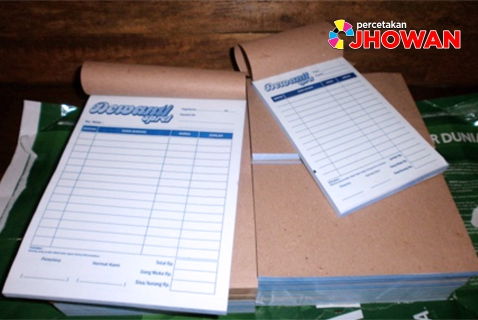



0 Komentar